最近偶然看到一个帖子在说宝塔后门的事情,虽然我其实也不算很在意,但是想到自己的网站除了自己还掌握在他人手中,不由的背后一凉。
所以今天我们投向开源的怀抱!1Panel!虽然也是国产面板,但是毕竟是开源项目,而且不用实名制,加上轻量的体积和流畅的UI动画,瞬间就把手上的宝塔抛弃了!
本篇以 WordPess 为例子,其他博客、网站操作基本相同只需要注意一些细节即可。
第一步、备份网站、数据库
首先最重要的一步当然就是将你的网站打包存好了!就像搬家一样。
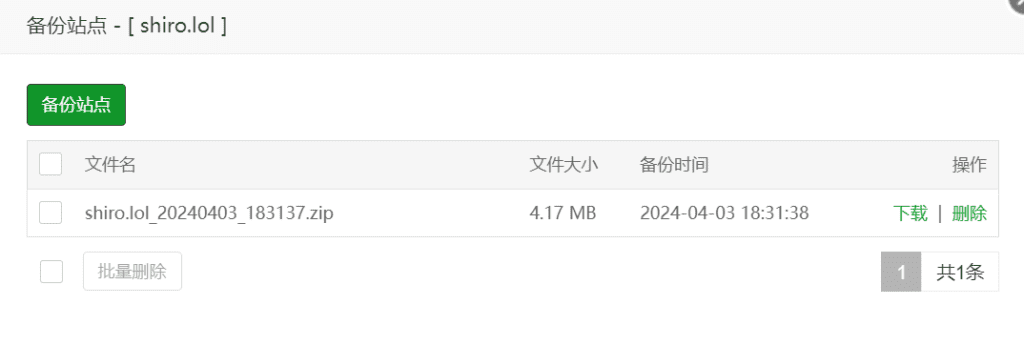
先备份站点,备份完成后点击下载
然后来备份数据库,也是点击下载
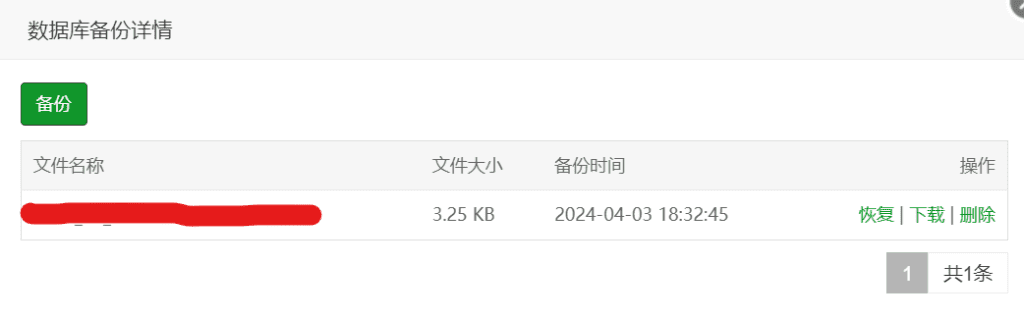
然后你就会得到两份压缩包这样子你的站点就备份完毕了,可以直接重装系统、安装1Panel了!
第二步:安装1Panel
这里是它的官网 https://1panel.cn/
这边直接把安装的脚本放在这里了!全部来自于官网!
CentOS:
curl -sSL https://resource.fit2cloud.com/1panel/package/quick_start.sh -o quick_start.sh && sh quick_start.shUbuntu:
curl -sSL https://resource.fit2cloud.com/1panel/package/quick_start.sh -o quick_start.sh && sudo bash quick_start.shDebian:
curl -sSL https://resource.fit2cloud.com/1panel/package/quick_start.sh -o quick_start.sh && bash quick_start.sh安装步骤很快捷!而且空间占用比宝塔小得多
第三步:开始迁移!
3.1、配置环境
进入网站,安装OpenResty
这是一个基于nginx的Web平台,同样也是开源!
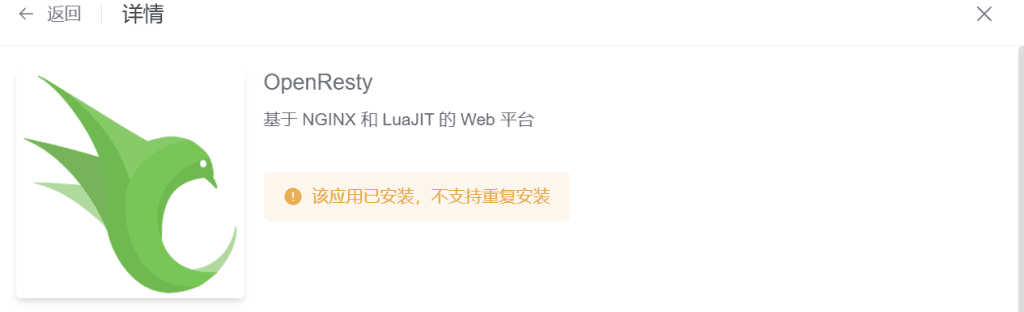
然后我们要在网站下面的环境中创建一个php环境
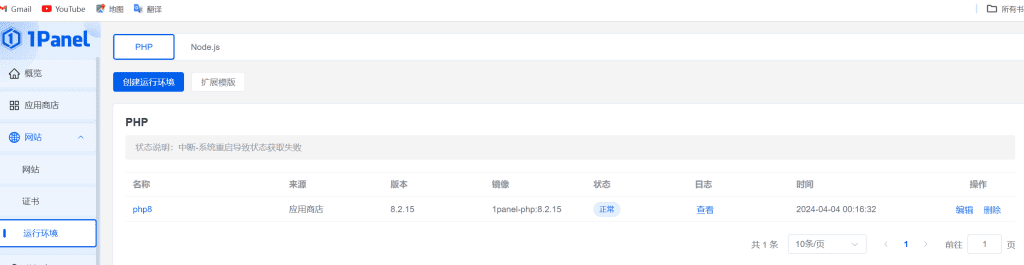
点击添加运行环境
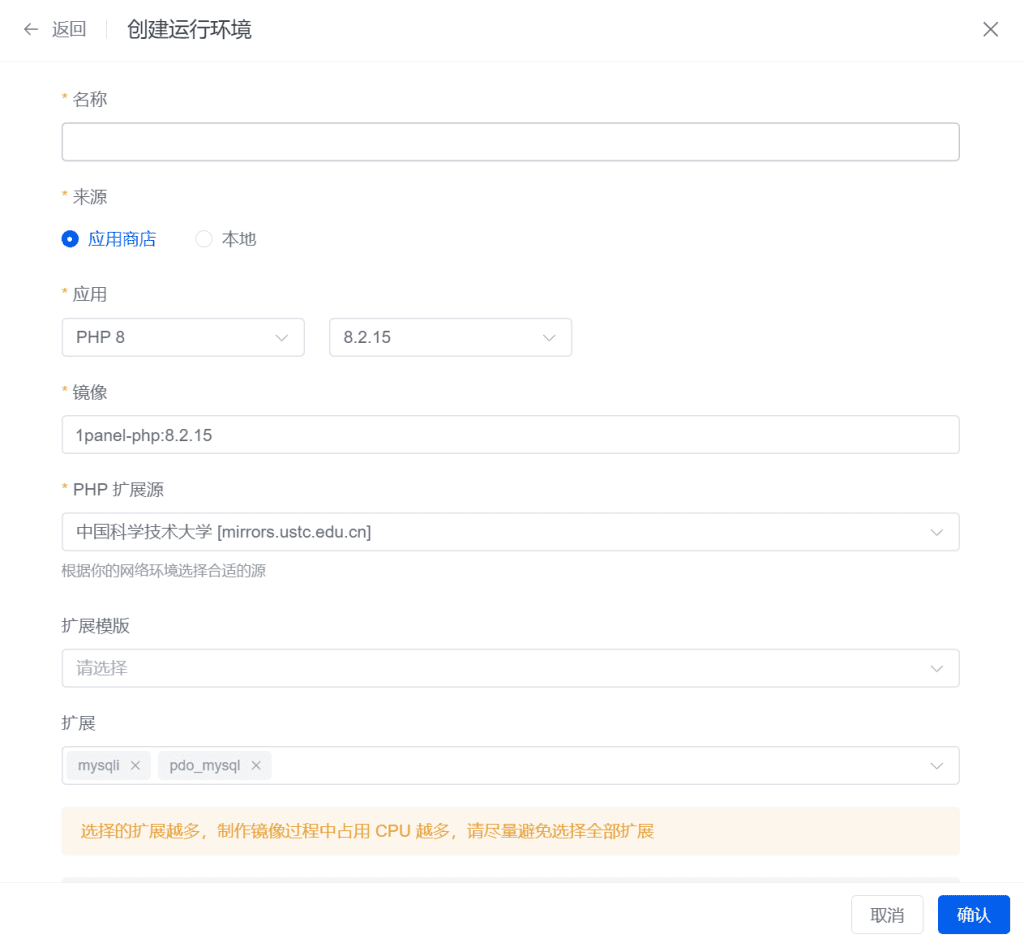
名称随意,这边使用的php8,点击确认即可
稍等一会,环境装好后我们就可以建立网站,把数据迁移过来了
3.2、转移网站
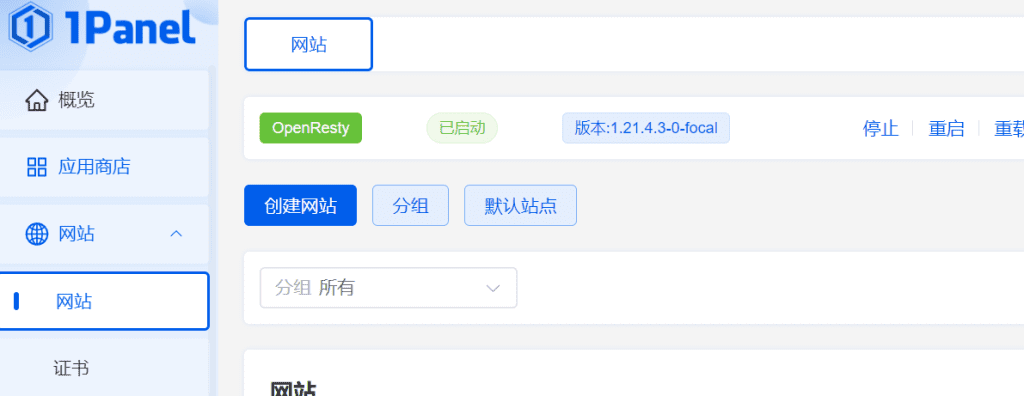
回到网站菜单,点击创建网站
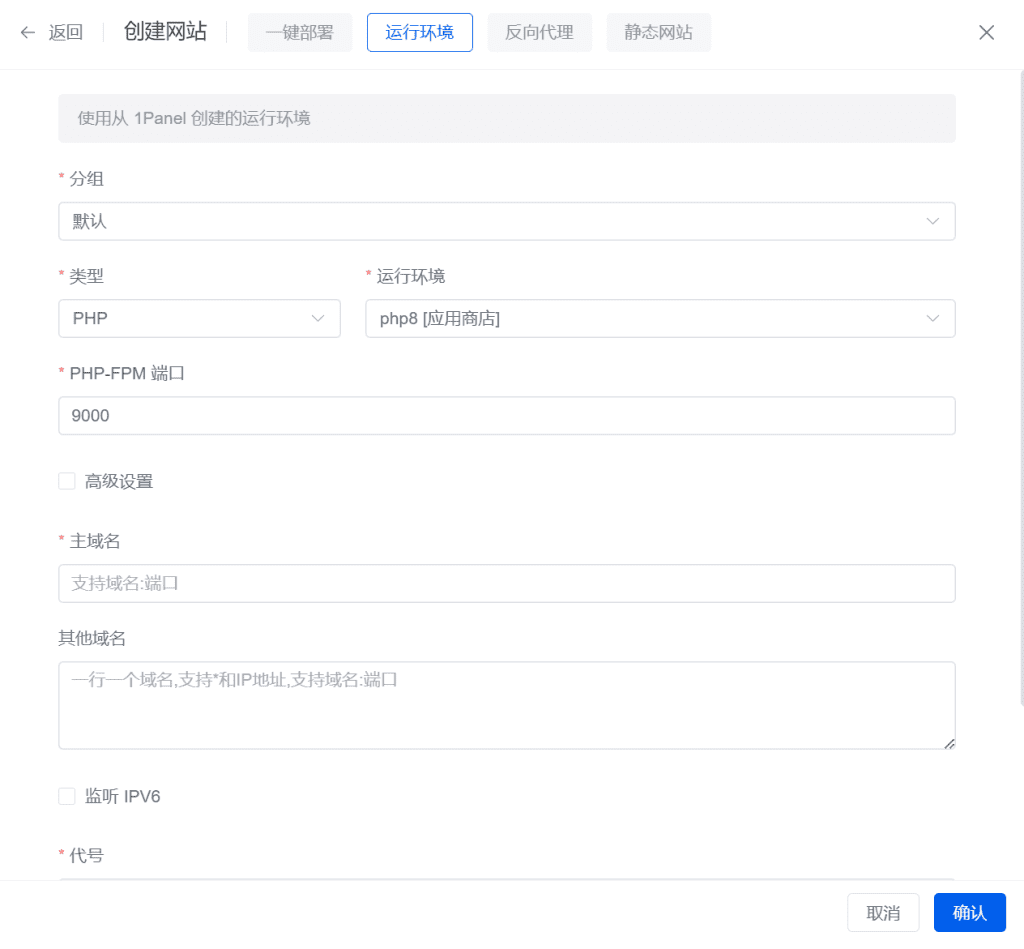
点击运行环境,填写你的域名、以及网站的目录
点击确认即可创建
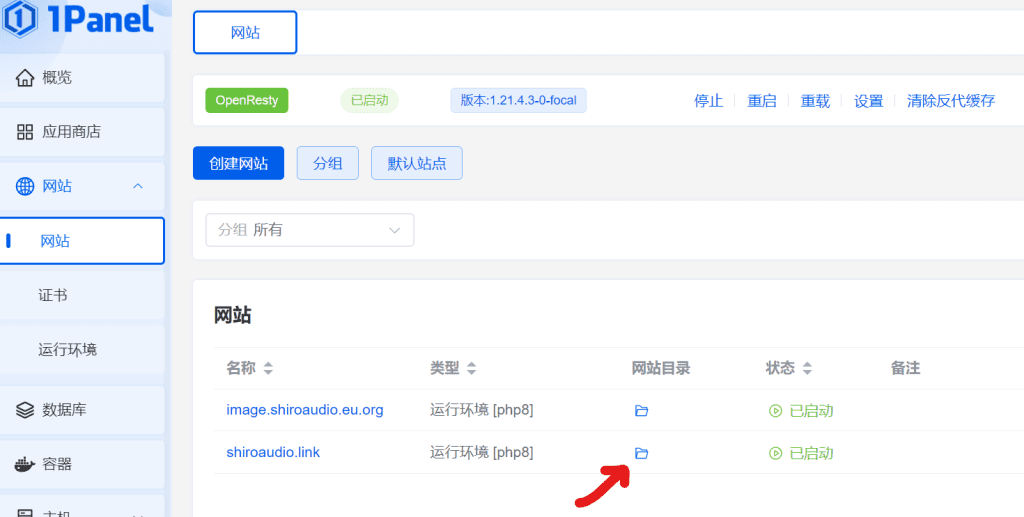
点击网站目录打开目录
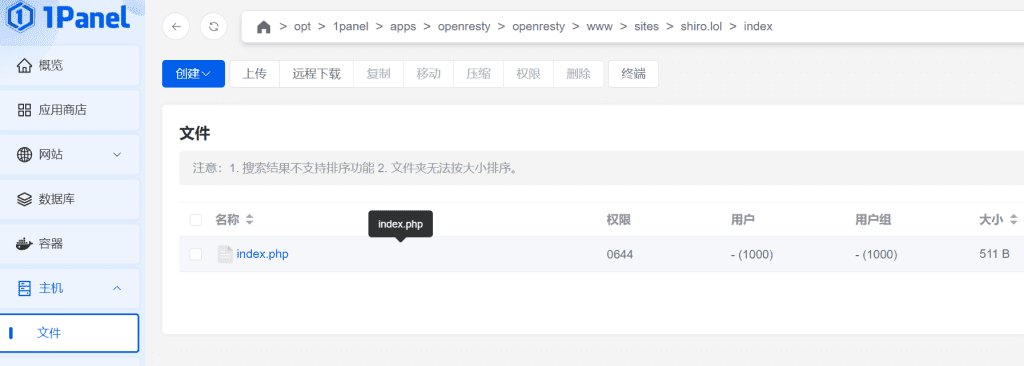
打开目录到www>sites>你的域名>index
将我们刚才备份的压缩包上传到这个目录
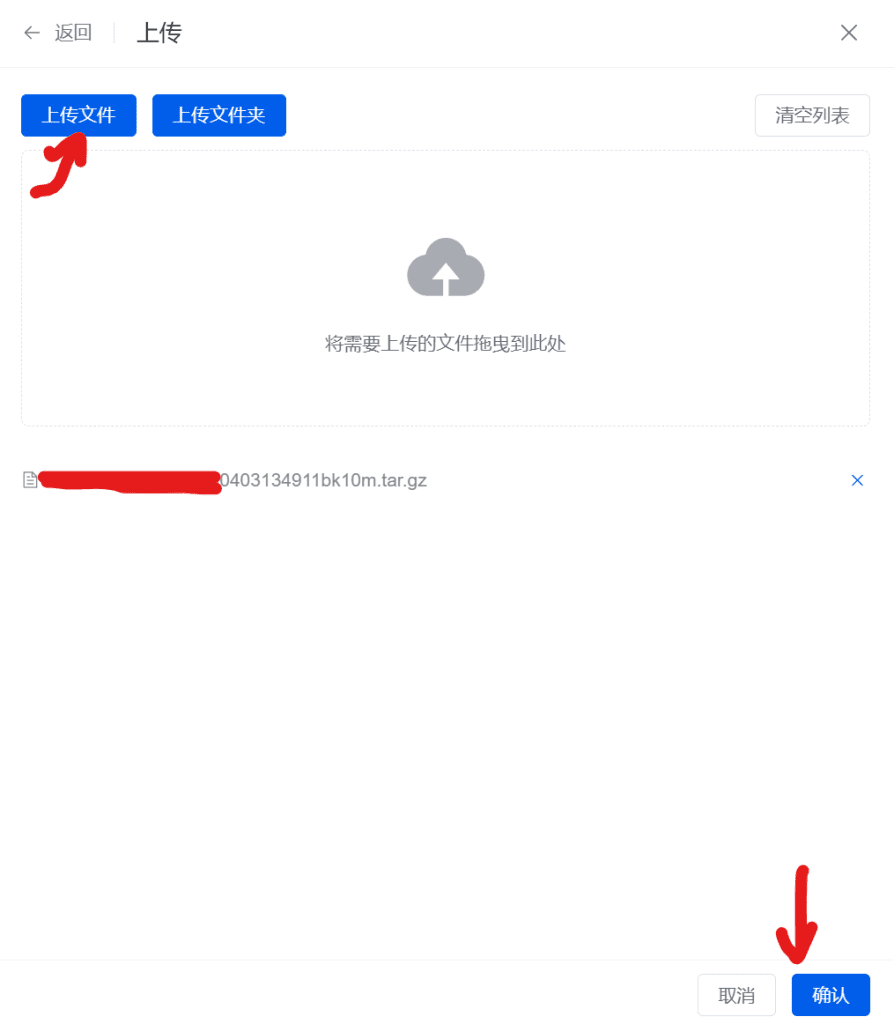
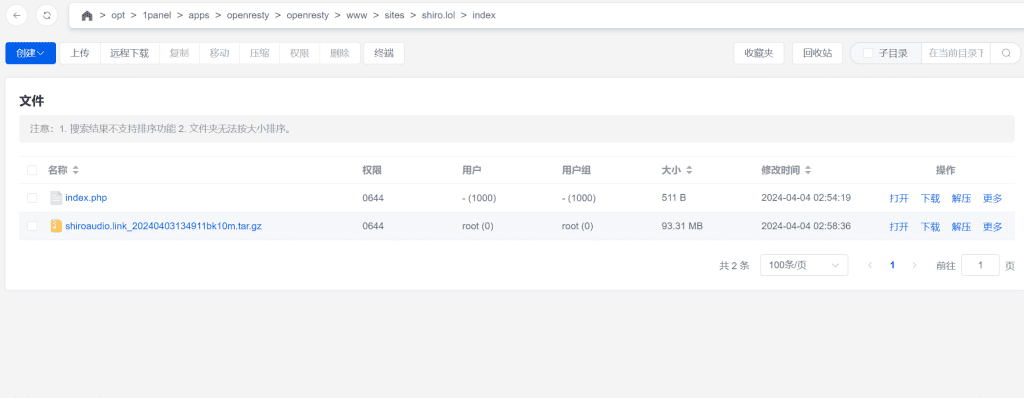
点击解压
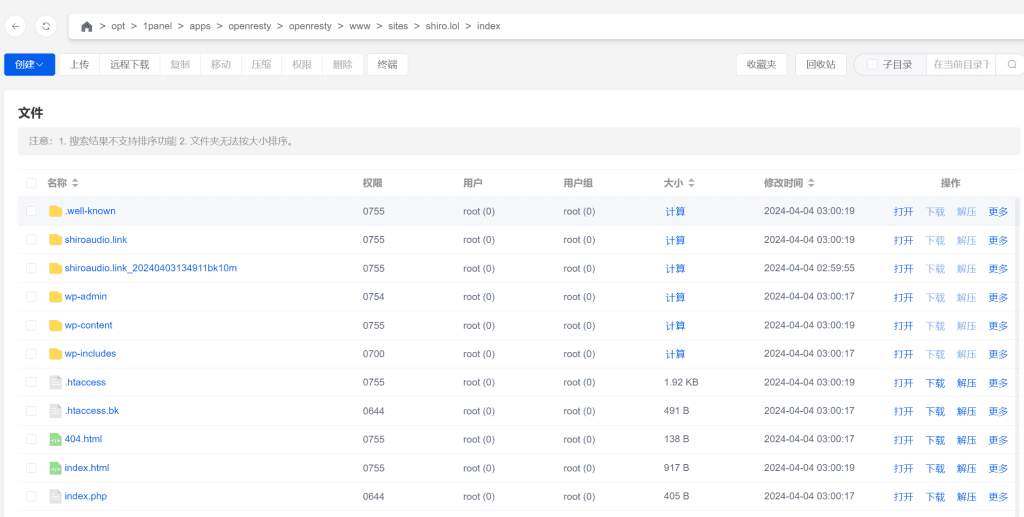
把它们全部转移到index目录
记得把你的备份压缩包删除掉哦
3.3、转移数据库
接下来前往数据库
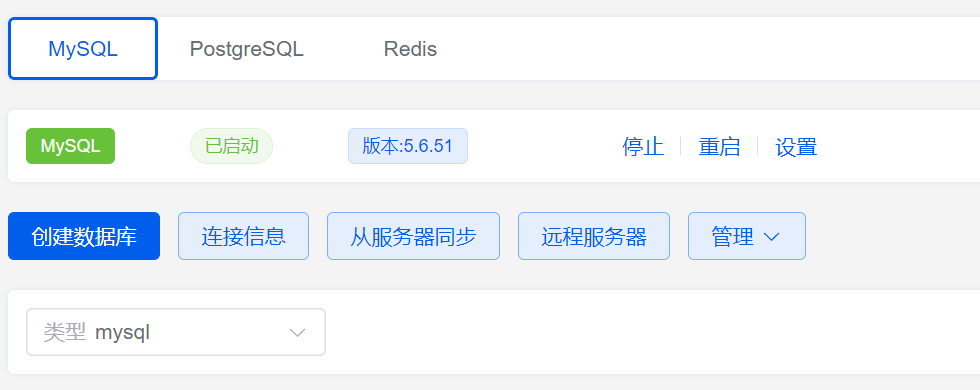
安装MySQL(版本不建议太高的,兼容性好像不是很好,经常报错。)
root密码用记得住的就行
点击创建数据库
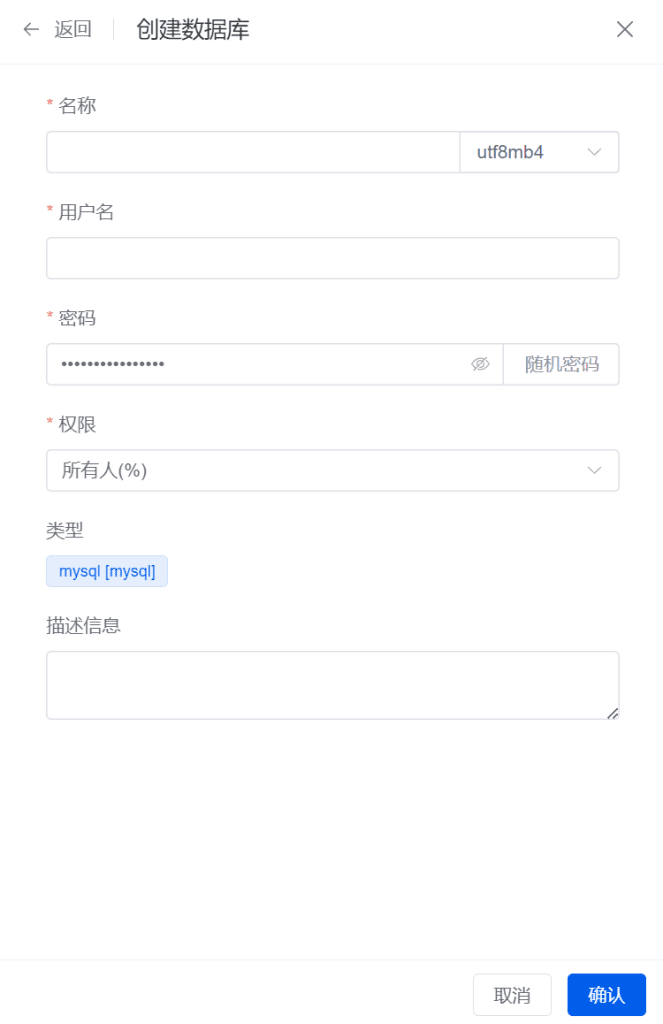
这里的数据库名称、用户名和密码一定要和你转移的站点以前的数据库的一样!

点击导入备份
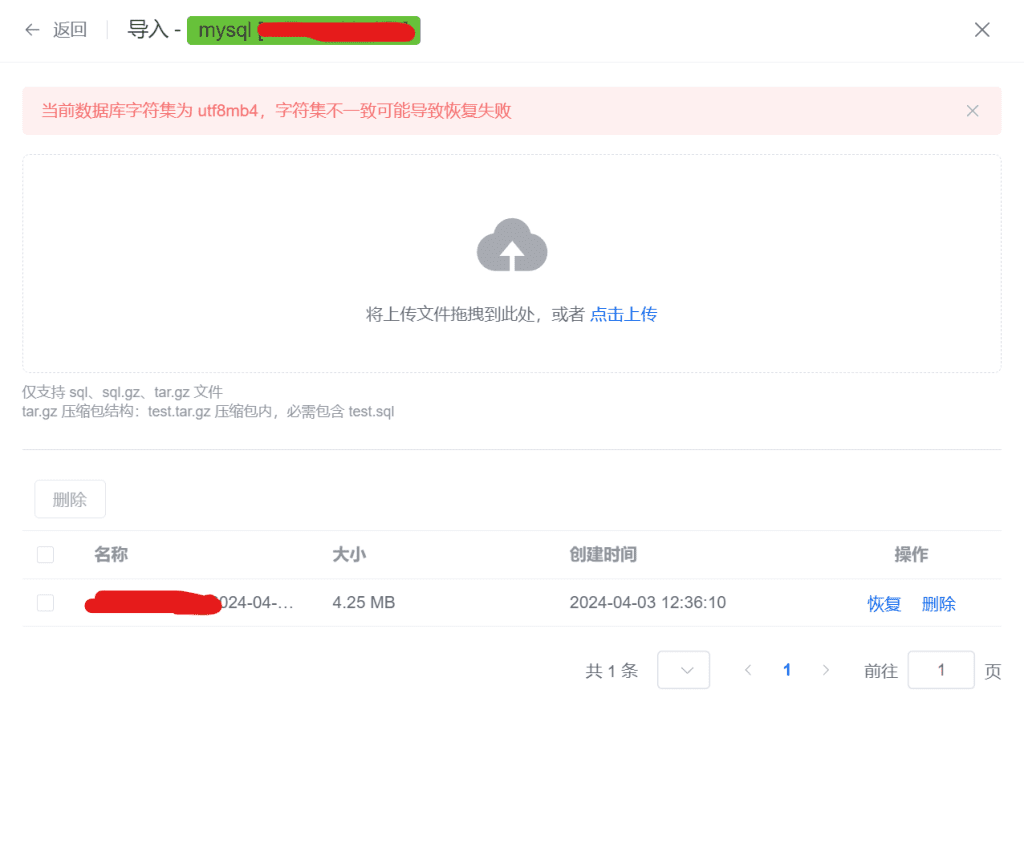
上传了你的备份数据库文件之后,点击恢复
然后我们回到网站的目录中去
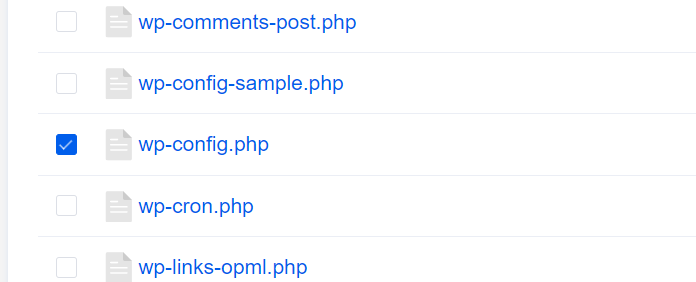
我们需要把wp-config修改一下
因为1Panel的数据库和宝塔不一样,不能使用localhost,所以我们要把数据库改成我们刚才建立的数据库名字
/** Database hostname */
define( 'DB_HOST', 'mysql' );比如说我们刚才建立的数据库名字叫mysql,我们就把它填写成mysql。
数据库部分就解决了!
3.4、设置SSL、伪静态、站点目录权限
接下来就是最后一步了,目前网站其实已经可以访问,但是你会发现你的文章图片可能会不见,以及你的文章可能点进去就是404。
所以我们要配置一下SSL
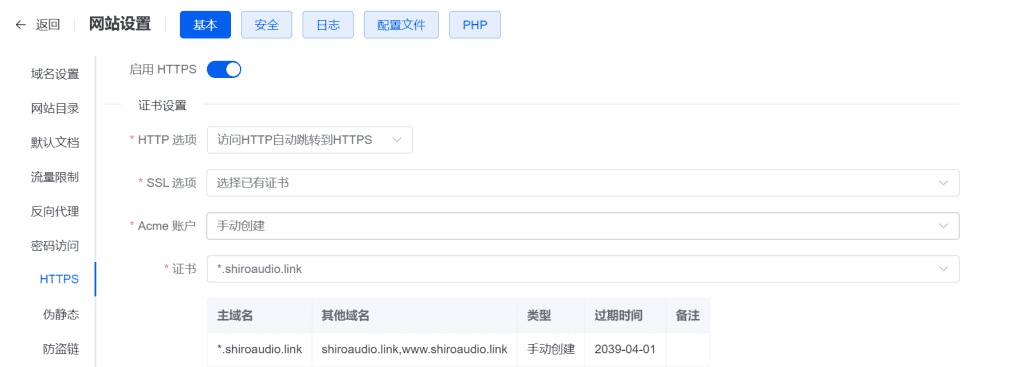
比如说我的网站使用的CloudFlare Origin 15年自签证书,
如果你没有证书,也可以在证书管理里申请一个
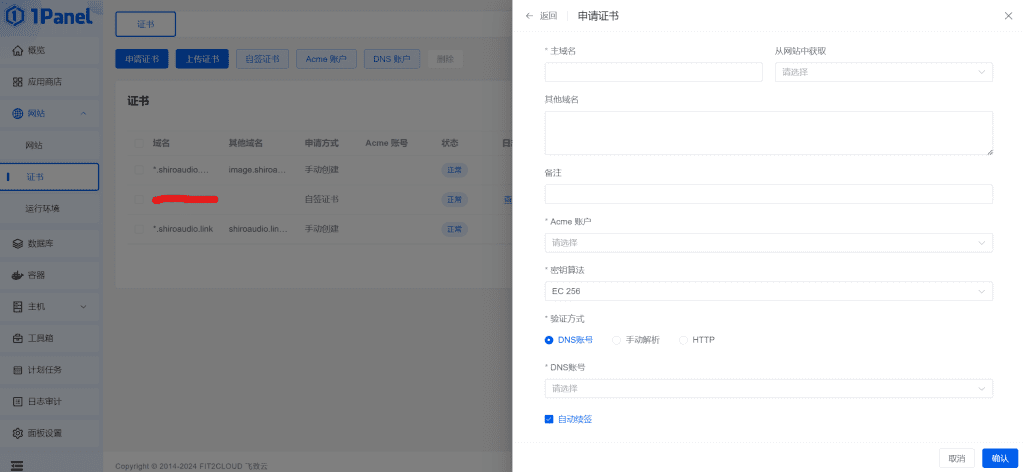
就和平常用dns申请证书操作一样,非常简单!
然后就是设置伪静态
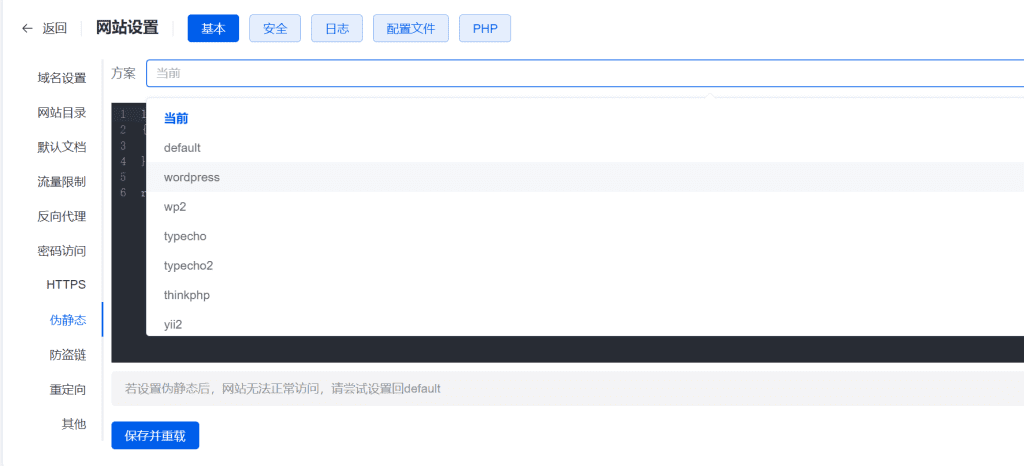
选择wordpress方案即可,然后保存并重载
此外,还要注意你的站点目录的权限
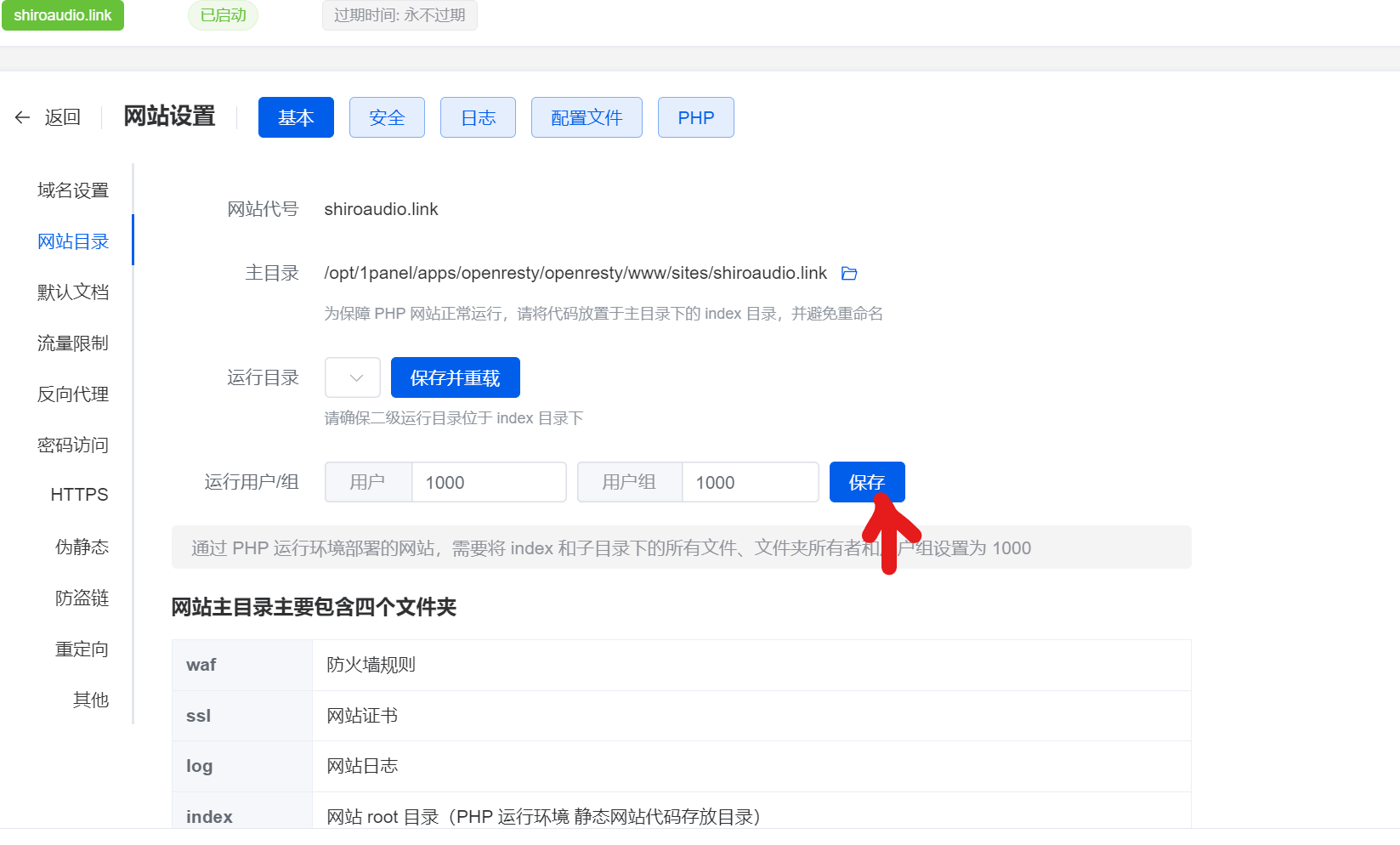
点击一下保存即可。
这样子你的网站就可以正常访问了!
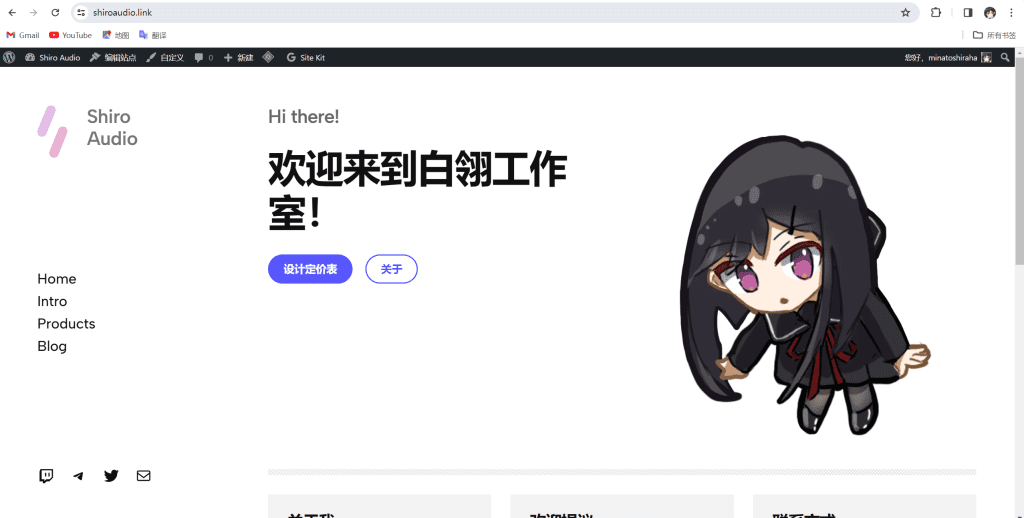
学会了这些,以后不管迁移到什么平台都轻而易举了!

发表回复